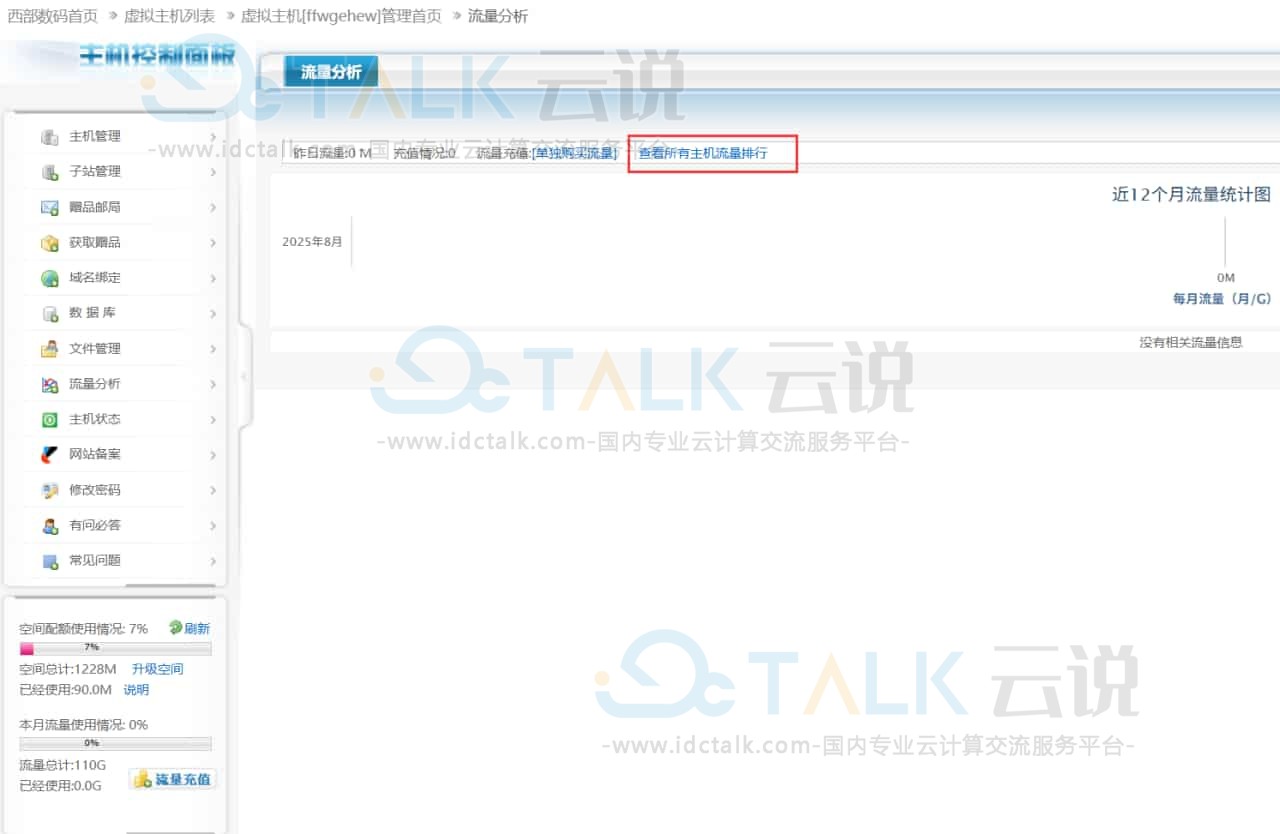西部数码是一家老牌云计算服务商,提供热门的云服务器、虚拟主机、域名注册、企业邮箱等服务。其中虚拟主机服务受到很多用户的喜爱,本文将为大家介绍一下西部数码虚拟主机上传文件教程,有需要的朋友可以参考一下。
一、西部数码虚拟主机介绍
西部数码虚拟主机全新采用云计算技术构架和强大的管理面板,提供1000M共享带宽,多线路自由选择。提供经济型、全能型、独享型、功能型多种机型可选,可以满足用户不同的业务需求。
西部数码虚拟主机价格主要取决于机房、线路以及空间大小,用户可以根据自身需求选择合适的方案。
西部数码虚拟主机方案推荐:
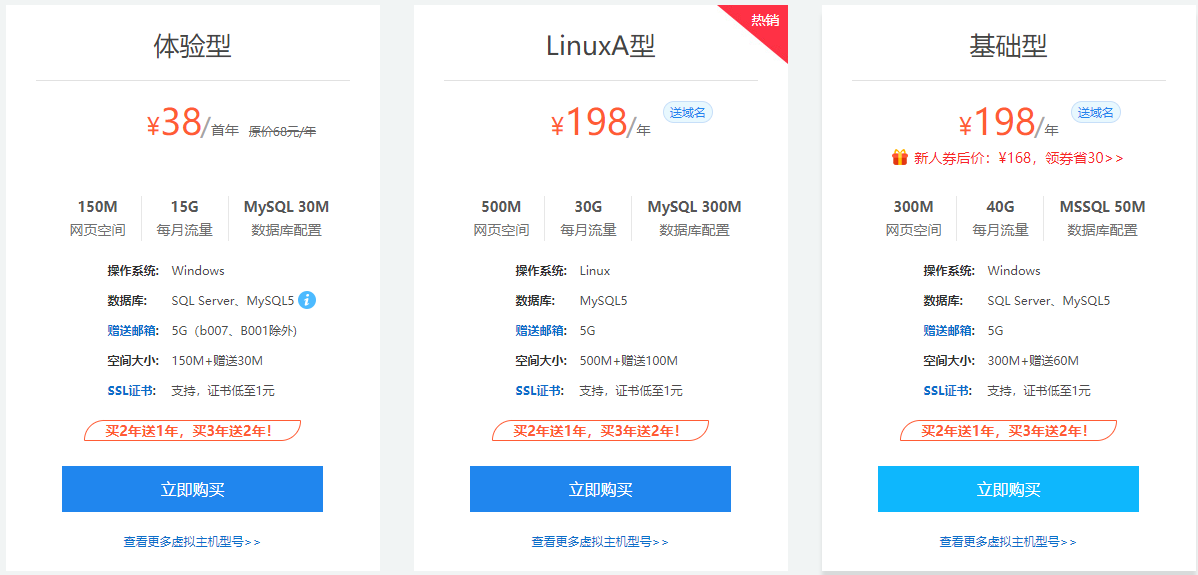
《点击进入官网选购》
二、西部数码虚拟主机上传文件
要将文件从本地电脑上传到虚拟主机,用户需要使用专门的文件传输工具。以下是几种常用的上传工具:
- FileZilla:一款免费且开源的FTP(文件传输协议)客户端,支持Windows、Mac和Linux系统,操作简单。
- 虚拟主机控制面板:用户可以通过在面板内通过“在线上传”上传文件,而无需安装额外软件。
下文就以FileZilla为例,为大家介绍使用FileZilla上传文件到西部数码虚拟主机。
1、登录西部数码官网,注册并登录账号。
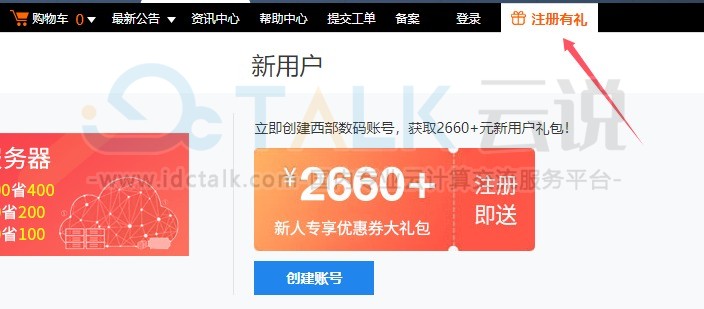
2、用户需要进入西部数码虚拟主机购买页面,根据用户需求来选择合适的方案进行购买。
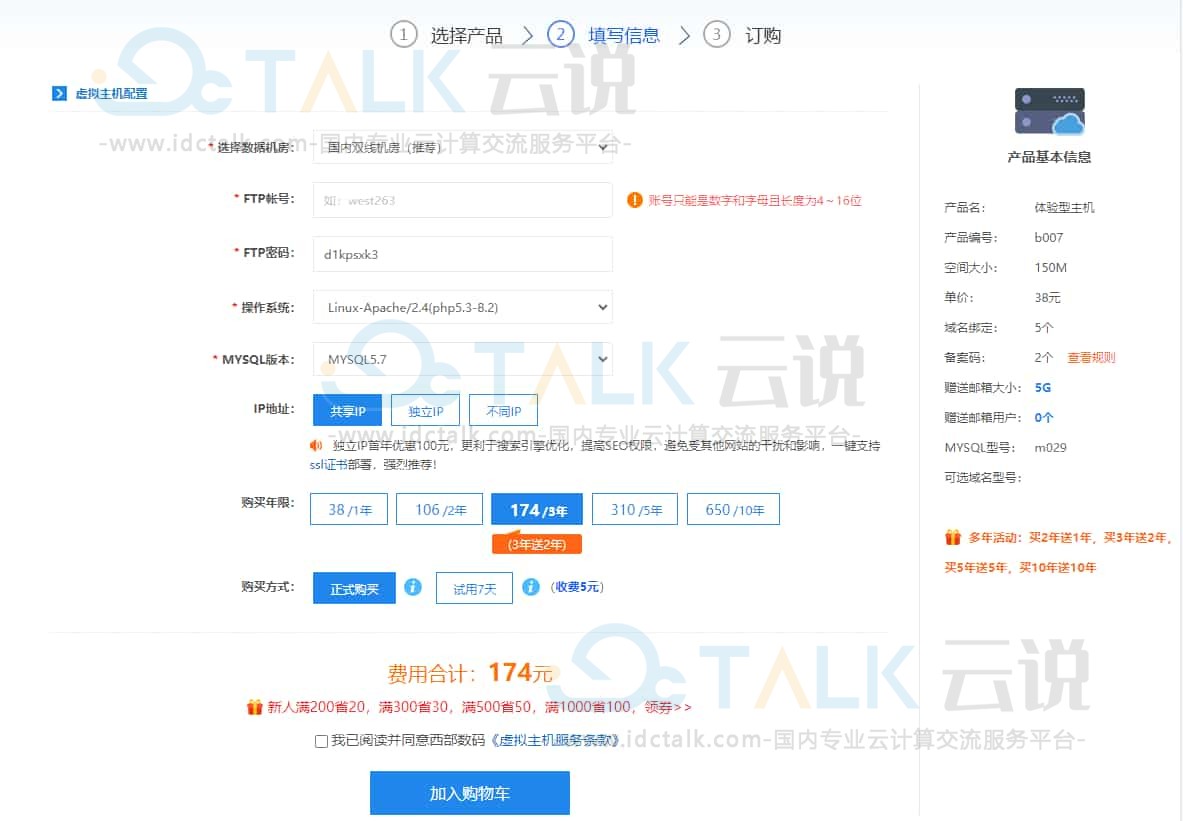
3、在上传文件之前,需要从用户购买的西部数码虚拟主机那里获取FTP账号和密码、主机名。
4、下载并安装FileZilla
访问FileZilla官网,根据用户的操作系统下载并安装客户端。
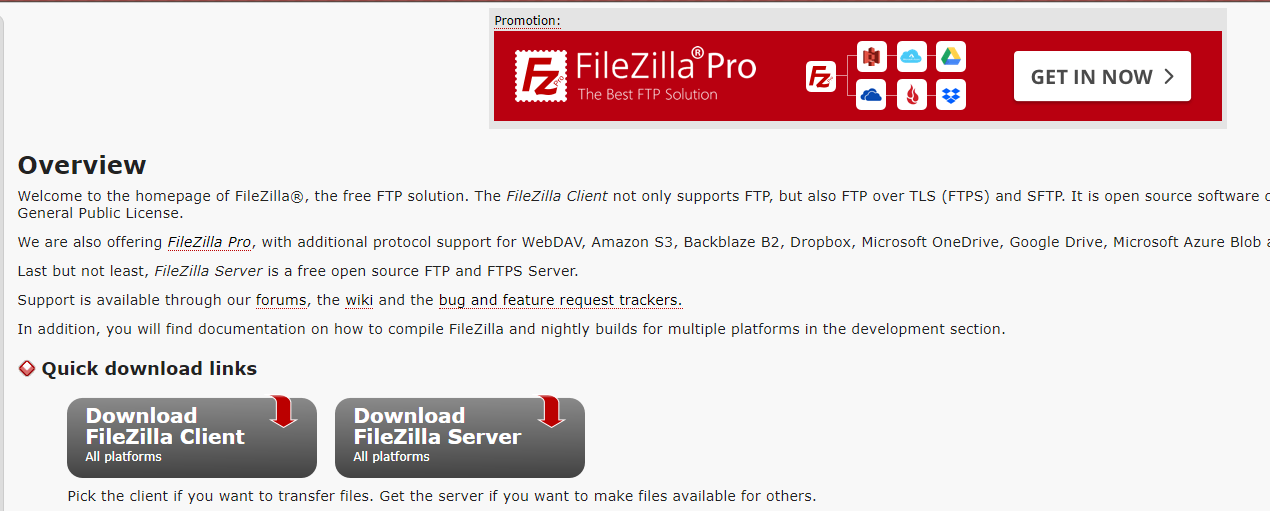
5、打开FileZilla并连接到服务器
打开FileZilla,进入“文件”菜单,选择“站点管理器”。
5、点击“新建”按钮,填写主机名、端口、ftp用户名和密码等信息。
确认无误后,点击“连接”。
6、上传文件或文件夹
连接成功后,会在右侧看到服务器上的目录结构,在左侧是本地电脑的文件夹。
选择想要上传的文件或文件夹,拖动到右侧的服务器窗口中即可开始上传。
上传完成后,用户可以进行后续操作。